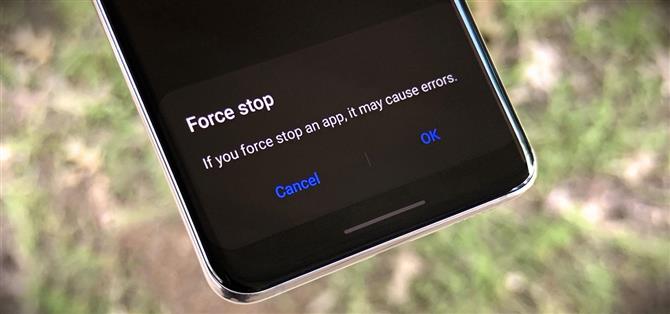Gdy aplikacja działa nieprawidłowo, przejdź do strony Informacje o aplikacji w Ustawieniach i naciśnij przycisk „Force Stop”. A ponieważ całe oprogramowanie zawiera błędy, jest to bardzo przydatna funkcja. Ale teraz, gdy aplikacja Ustawienia Samsunga została przerobiona na aktualizację Androida 10 i One UI 2, możesz mieć problem ze znalezieniem tej opcji.
Tak więc należy to zapisać w „Gdyby to był wąż, ugryzłby cię”. Gdy znajdujesz się na stronie Informacje o aplikacji, przycisk „Force Stop” wciąż tam jest – właśnie został przeniesiony do paska kart na dole, który wtapia się w scenerię. Ale nie przejmuj się, że go przegapiłeś. Wcześniej był to znaczący przycisk u góry strony, a teraz jest to tylko element interfejsu użytkownika, który łatwo przeoczyć, szczególnie w trybie ciemności.
- Nie przegap: włącz nowe gesty Androida 10 w swoim telefonie Samsung Galaxy


Gdy jednak przyzwyczaisz się do nowej lokalizacji przycisków, z pewnością docenisz łatwość dostępu do nich – szczególnie jedną ręką – dzięki ich wygodniejszemu rozmieszczeniu. A ponieważ elementy sterujące są już ustawione, możesz natychmiast podjąć działania i wymusić zatrzymanie lub odinstalowanie problematycznej aplikacji bez konieczności przewijania do góry strony.

 (1) Strona informacyjna aplikacji w jednym interfejsie użytkownika 2. (2) Ta sama strona w jednym interfejsie użytkownika.
(1) Strona informacyjna aplikacji w jednym interfejsie użytkownika 2. (2) Ta sama strona w jednym interfejsie użytkownika.
Chcesz wesprzeć Androida Jak uzyskać świetną ofertę na nowe słodkie technologie? Sprawdź wszystkie oferty w nowym Android How Shop.
Zdjęcie na okładce, zrzuty ekranu i pliki GIF autorstwa Amboy Manalo / Android How